Comment utiliser le suivi de mouvement pour stabiliser le métrage dans Adobe After Effects
Si l'excitation de la production fait osciller votre cadre, une nouvelle prise de vue coûteuse et longue n'est pas toujours votre seul moyen de vous racheter.
Adobe After Effects possède une fonctionnalité dont nous ne pouvons pas nous passer: l’outil Motion Tracker. Applicable à une gamme de besoins, nous allons l'utiliser pour stabiliser les images, l'un des moyens les plus simples d'ajouter une touche professionnelle à votre travail.
Qu'est-ce que le suivi de mouvement dans After Effects?

Le Motion Tracker offre deux fonctions à première vue: il peut suivre le mouvement de la caméra ou le mouvement d'un objet dans le cadre.
Ces informations sont ensuite utilisées de plusieurs manières. Le programme peut suivre le tracker pendant qu'il parcourt la scène à l'aide d'une ancre choisie. Alternativement, il peut numériser le chemin de la caméra elle-même, vous permettant de vous déplacer de manière transparente dans un espace composé numériquement.
Le plus souvent, l'outil de suivi de mouvement est utilisé pour stabiliser le métrage ingéré, soit directement, soit via l'utilisation de la fonction Warp Stabilizer , un peu comme celle que l'on trouve dans Premiere Pro. Ici, nous allons nous concentrer sur le premier.
Choix d'un point de suivi dans After Effects
Le repère distinctif de la vidéo utilisé pour montrer au programme ce qui s'est passé sur le plateau peut être n'importe quoi, à condition qu'il ressorte de l'arrière-plan. Il ne doit pas non plus disparaître ou tomber hors du cadre à aucun moment, même si ce n'est que pour la durée pendant laquelle vous en avez besoin.
Lorsqu'ils suivent un mouvement avec l'intention d'ancrer quelque chose de numérique dans la scène, les professionnels anticipent le besoin de quelque chose qui se démarque facilement. C'est pourquoi ils apposeront souvent la source du mouvement avec une sorte de marqueur.
Vous voudrez peut-être bloquer les coins d'un écran que vous souhaitez éventuellement remplacer par du ruban de couleur vive. Ou peut-être demanderez-vous à votre acteur de lancer une balle de tennis néon qui remplace quelque chose de plus exotique, comme une boule de feu terrifiante.
Comment utiliser le suivi de mouvement dans After Effects pour stabiliser une prise de vue
Pour commencer: lancez le programme et récupérez vos images. Créez une nouvelle composition en appuyant sur Ctrl + N. Faites glisser votre photo dans la chronologie.
Si aucun calque n'est sélectionné, le panneau entier sera fantôme. Ne paniquez pas. Sélectionnez simplement le métrage dans la chronologie.
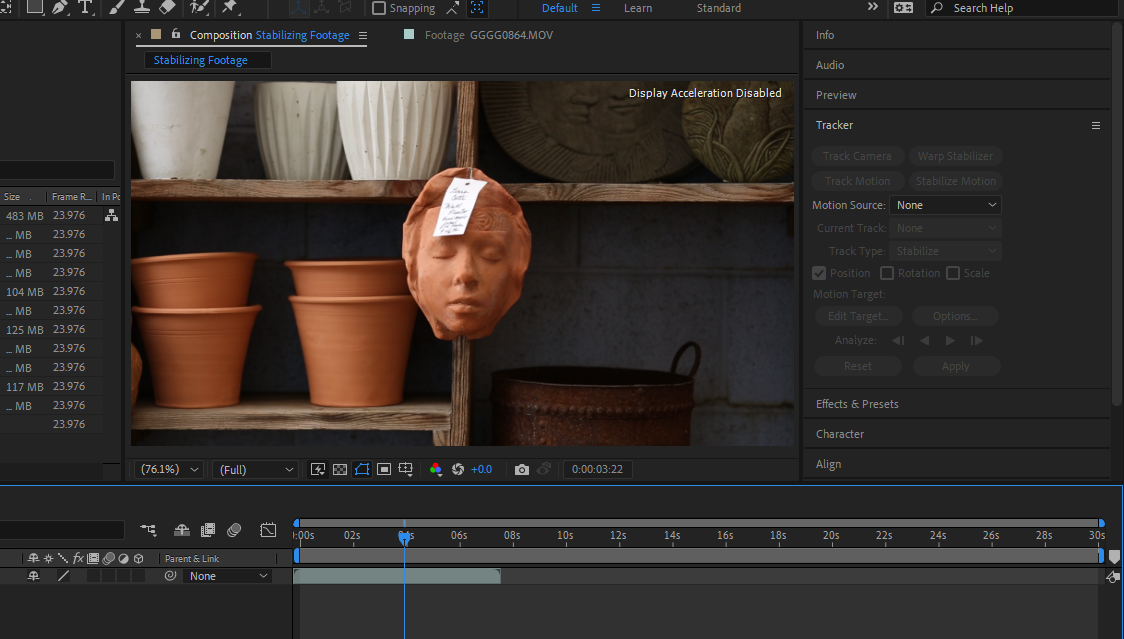
Amenez la tête de lecture là où vous souhaitez que le programme commence son travail; cela peut être à n'importe quel moment de la prise de vue – il n'est pas nécessaire de commencer par le début.
Appuyez sur Stabiliser le mouvement . Vous recevrez un point de suivi à attribuer à une partie du plan, souvent appelé point d'attache .
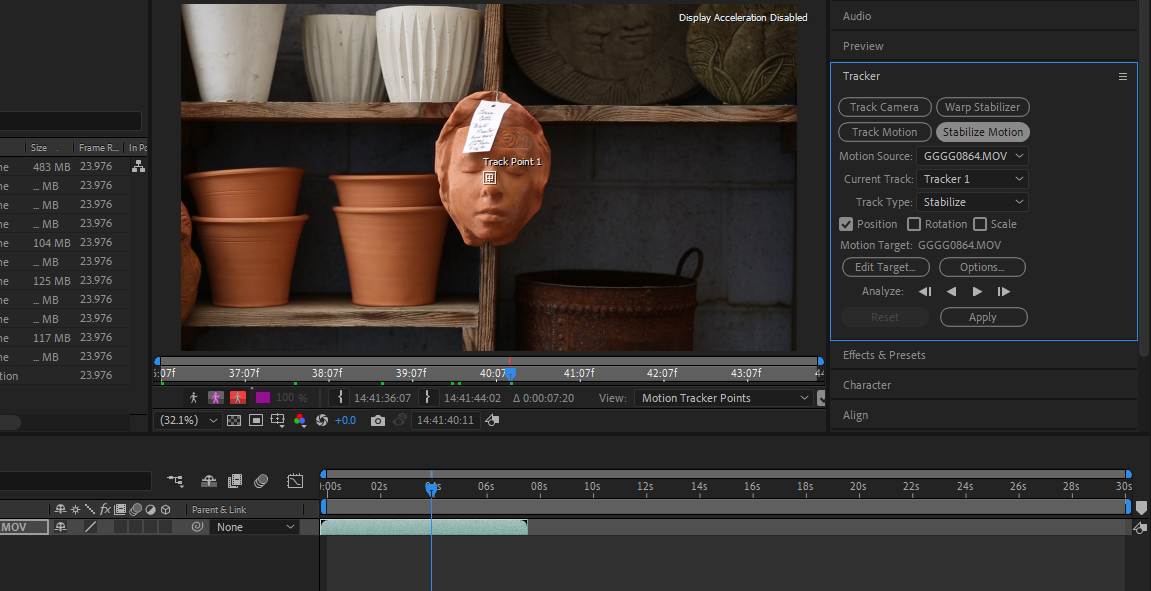
Nous irons avec l'étiquette blanche sur le front de notre ami; il ne bouge pas de cet endroit et contraste joliment avec son teint terre cuite.
Tirer les coins du "point" unique révélera en fait le fait qu'il y a deux cases à combattre. Pourquoi cela est-il ainsi?
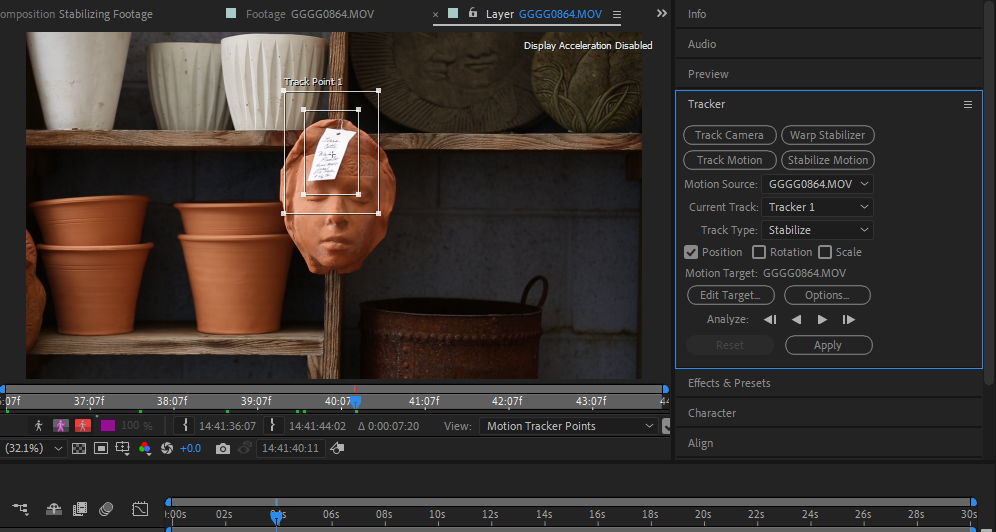
La zone intérieure, appelée région de l' entité , doit être mise à l'échelle autour du point d'attachement lui-même – dans ce cas, la balise blanche. Cela définit clairement votre point d'ancrage au programme, l'aidant à trouver facilement l'élément de suivi dans chaque image consécutive de la vidéo.
La zone extérieure, également connue sous le nom de zone de recherche , limite la zone que le programme utilisera pour rechercher l'objet défini dans la zone d'objet.
Rendre cette zone plus petite permettra au programme de rendre vos résultats plus rapidement. Un domaine d'intérêt plus large rendra le processus plus approfondi.
Ceci est utile dans les cas où le point d'attachement n'est pas aussi distinct ou tombe dans et hors de la mise au point – pas idéal, mais cela fonctionne à la rigueur. Si vous savez que vous souhaitez utiliser cet outil, faites de votre mieux pour capturer cet élément clairement et délibérément.
Analyse du métrage avec l'outil de suivi de mouvement
Maintenant, selon que le segment de métrage que vous devez stabiliser tombe avant ou après la tête de lecture (vous pouvez le faire dans les deux sens), appuyez sur Analyser en avant ou Analyser en arrière .
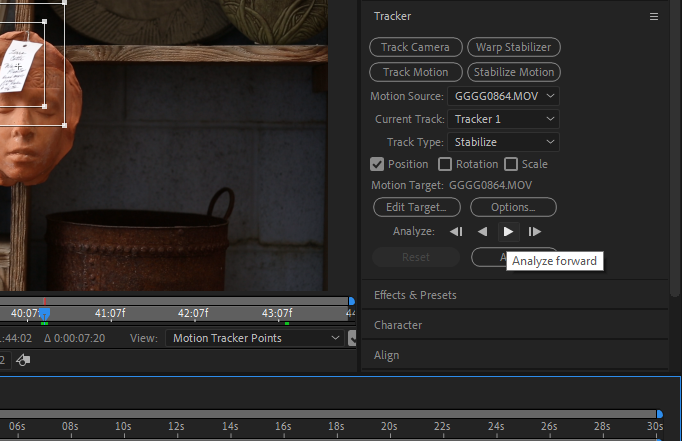
Ne touchez pas au clavier – le médecin travaille. Laissez le programme faire son tour, n'appuyant sur le bouton Stop que lorsqu'il a vu tout ce que vous souhaitez utiliser.
Il vous restera ce qui ressemble initialement à une chaîne d'images clés. Impressionnant, mais nous n'avons pas encore terminé. Avec votre métrage sélectionné, appuyez sur Appliquer .
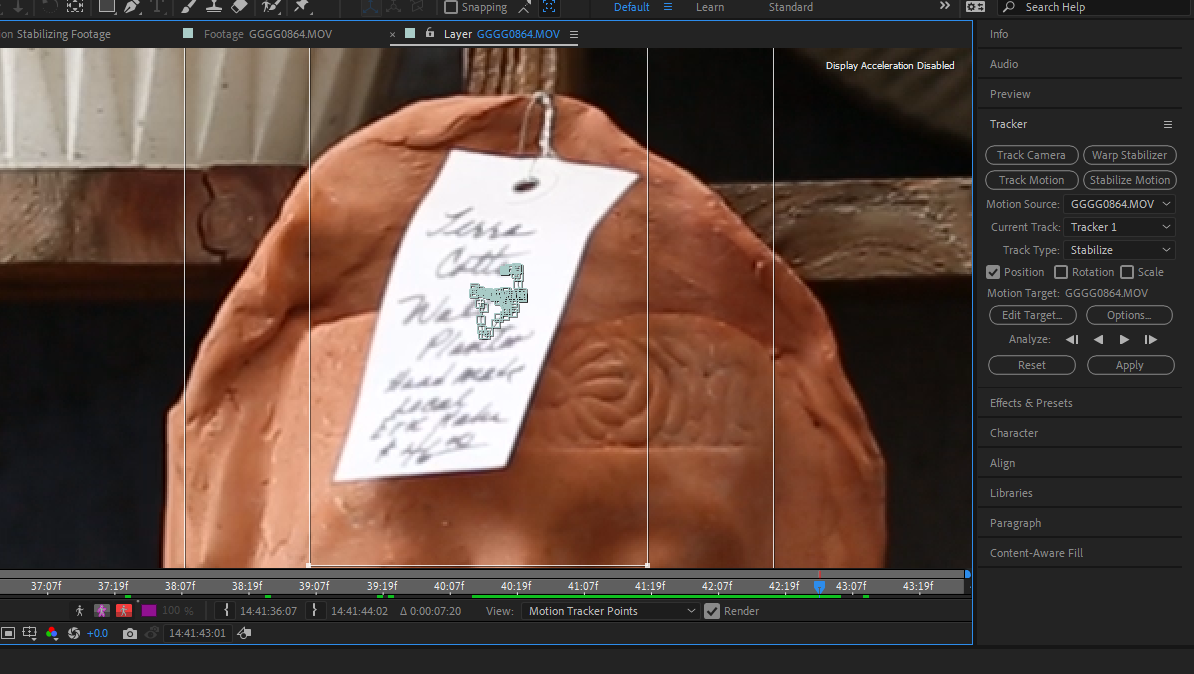
Dans ce cas, nous voulons prendre en compte les axes X et Y. Sélectionnez ce dont vous avez besoin et cliquez sur OK .
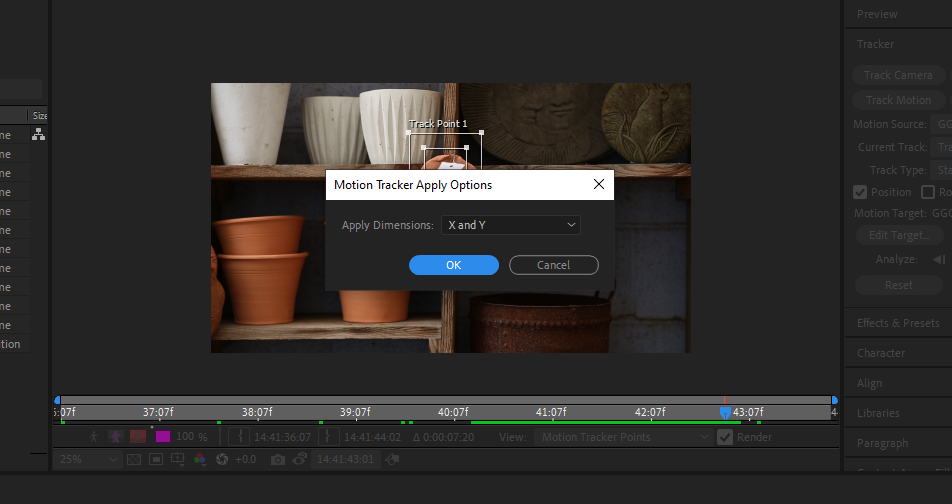
Une inspection plus approfondie révélera les images clés traitant du problème.
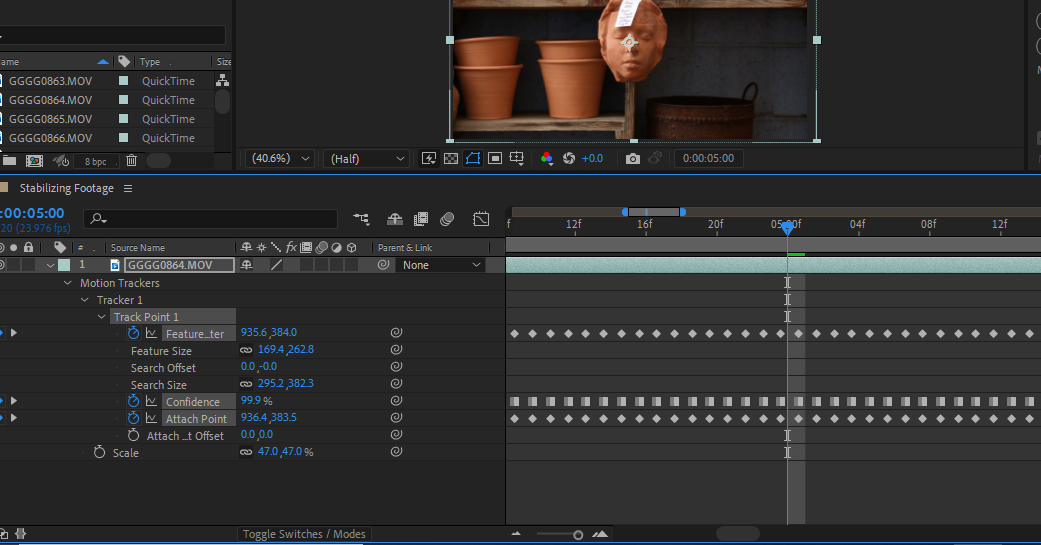
Parfois, vous aurez les cheveux sauvages ici ou là. Faire défiler le cadre (ou les cadres) en question vous permettra d'ajuster ou de supprimer tout ce qui s'écarte énormément de ce que vous recherchez.
Si le lissage de vos images s'avère difficile, remonter les images clés dans l' éditeur de graphiques avec Shift + F3 vous donnera une vue plus claire de la situation.
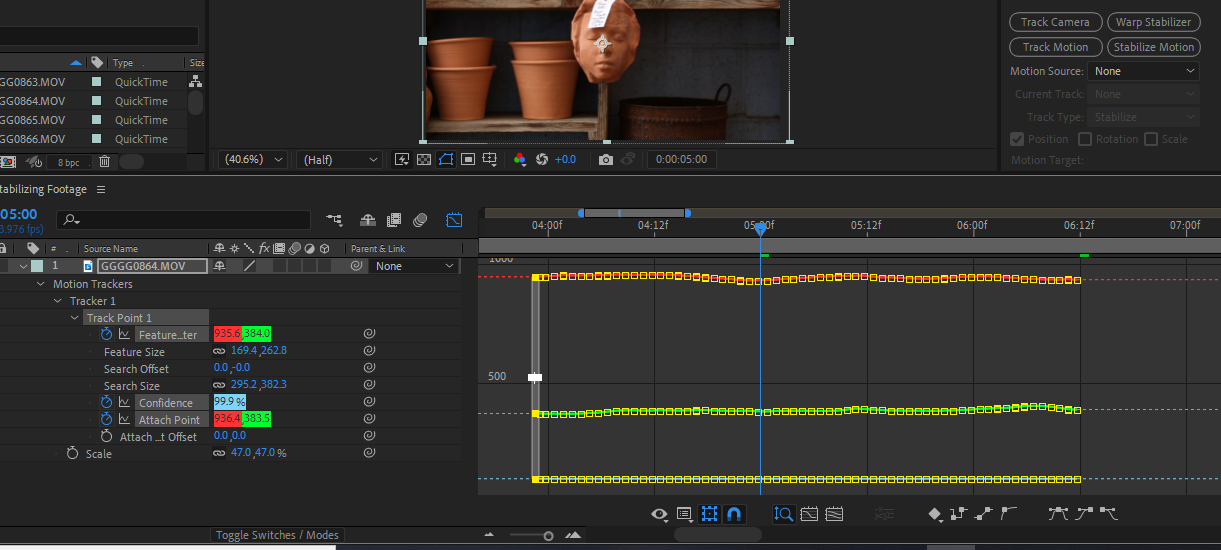
Ici, nous semblons être en assez bonne forme. Tous les pics ou vallées inhabituels deviendront facilement apparents et plus faciles à gérer.
Vous avez tout à portée de main avec After Effects
L'outil Motion Tracker garantit que vous ne serez jamais laissé sans la prise de vue trapézoïdale que votre film mérite. Avec un peu de jeu de jambes créatif, des revers techniques mineurs comme celui-ci deviennent des hoquets qui sont traités en un rien de temps.
